电脑打印怎么操作步骤
在现代办公环境中,打印机已经成为不可或缺的设备,无论是打印文档、照片还是其他资料,掌握电脑打印的操作步骤都是提高工作效率的关键,本文将详细介绍如何在电脑上进行打印操作,包括准备工作、设置打印选项以及执行打印任务等步骤。
准备工作
-
检查打印机连接:确保打印机已正确连接到电脑,这可以通过USB线缆或无线网络实现,如果是通过USB连接,请插入相应的接口;如果是无线连接,则需要确保打印机和电脑处于同一网络中。
-
安装驱动程序:对于新购买的打印机,需要先安装制造商提供的驱动程序,这些驱动程序可以在打印机随附的光盘中找到,也可以从制造商官网下载,安装完成后,重启计算机以确保一切正常运作。
-
添加打印机到系统:打开“控制面板”,进入“设备和打印机”选项,点击“添加打印机”,按照提示选择正确的打印机型号并完成安装过程。
设置打印选项
-
选择文件:打开需要打印的文档或图片,使用鼠标右键单击该文件,在弹出菜单中选择“打印”。
-
调整页面设置:在打印对话框内,可以对页边距、纸张大小、方向(横向/纵向)等参数进行调整,还可以选择双面打印以节省纸张。
-
设置打印份数:根据实际需求输入想要打印的份数,如果只想预览效果而不需要实际输出,可以选择“仅打印当前页”或“打印所有页”。
-
选择打印机:确认选择了正确的打印机作为输出设备,如果有多个可用的打印机,请确保选择了你想要使用的那一个。
-
预览与修改:大多数操作系统都提供了打印预览功能,允许用户在正式打印之前查看最终效果,如果发现有任何不满意的地方,可以随时返回编辑模式进行修改。
执行打印任务
-
开始打印:当所有设置都满意后,点击“打印”按钮开始执行任务,打印机将会启动并逐步完成整个打印过程。
-
监控进度:某些情况下,尤其是处理大量数据时,可能需要较长时间才能完成全部工作,在此期间,建议保持关注状态,以便及时发现并解决问题。
-
检查成品质量:一旦打印完毕,立即取出纸张进行检查,注意观察是否有模糊不清、错位等问题出现,并据此决定是否需要重新打印或是联系技术支持寻求帮助。
虽然看似简单,但正确地使用电脑进行打印却涉及到许多细节问题,只有充分了解每个环节的具体操作方法,才能确保获得满意的结果,希望以上内容对你有所帮助!







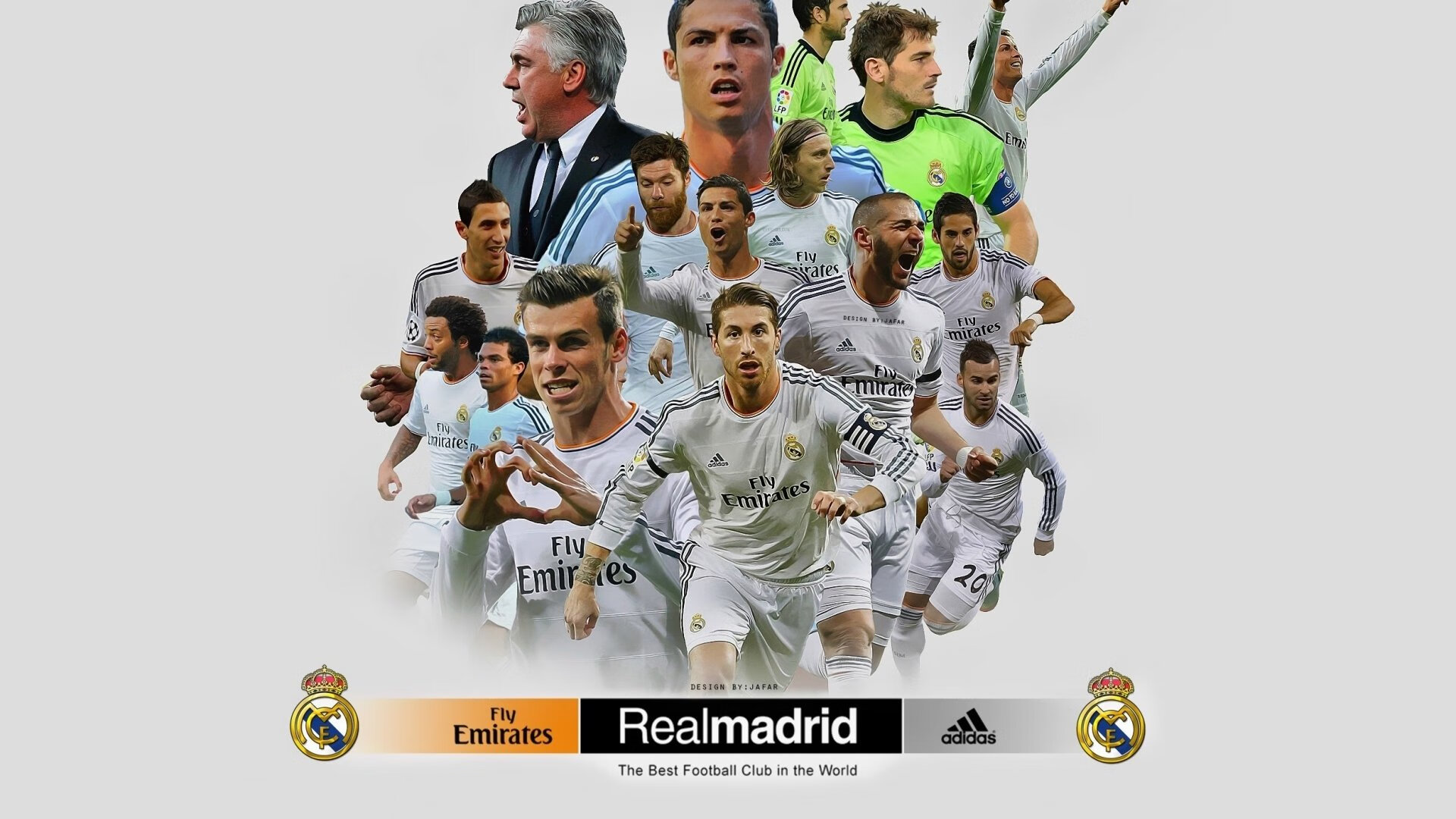






 京公网安备11000000000001号
京公网安备11000000000001号 苏ICP备10230327号-11
苏ICP备10230327号-11